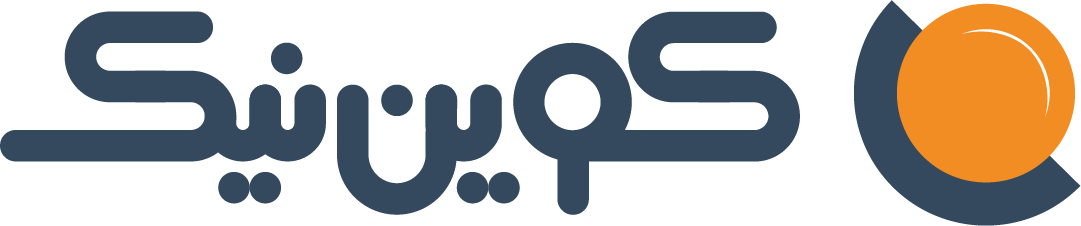ایاس (EOS) پلتفرمی است که از فناوری بلاکچین برای ایجاد اپلیکیشنهای غیرمتمرکز (dappها) استفاده میکند. این پلتفرم دارای توکن اختصاصی خود نیز است که برای استفاده از آن باید دارای یک حساب کاربری بود. از اینرو قصد داریم ابتدا با مراحل ایجاد یک حساب کاربری EOS آشنا شده و سپس به نحوه تولید کلید خصوصی و عمومی با این پلتفرم بپردازیم. پس در ادامه این مطلب با ما همراه باشید.
حساب کاربری EOS چیست؟
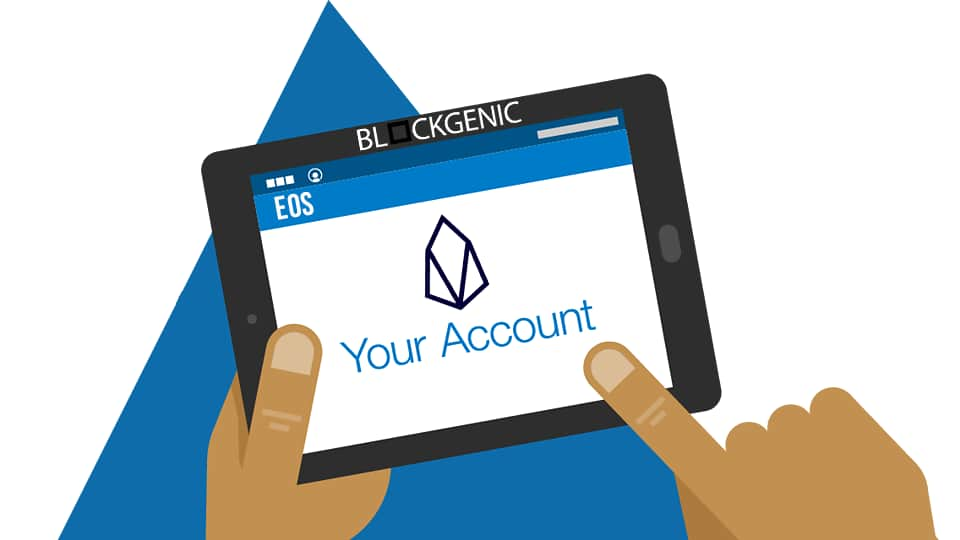
حساب کاربری EOS چیست؟
با استفاده از حساب کاربری EOS میتوانید نامی برای ذخیره در بلاکچین EOS ایجاد کرده و به وسیله آن به کلیدهای خود متصل شوید. برای کار با پلتفرم EOS حتما به ایجاد حساب کاربری در آن نیاز دارید. از جمله قابلیتهایی که با این کار به آن دست پیدا میکنید امکاناتی چون ارسال و دریافت توکنها، شرکت در فرایند رایگیری و استیکینگ است.
این مطلب راهم مطالعه کنید: حمایت بوترین از بلاکچین EOS و نحوه اداره آن توسط اعضا
آموزش ایجاد حساب کاربری در EOS
- ابتدا در EOSX به بخش Account Tools بروید. روی دکمه Create Account کلیک کنید. از انتخاب شدن گزینه create account via exchange withdrawal هم اطمینان حاصل کنید.
- در این مرحله میتوانید نام کاربری خود را که حداکثر شامل ۱۲ کاراکتر است وارد کنید.
- پس از انتخاب و تایید شدن این نام باید کلید عمومی فعال خود را در فیلد مربوط به آن که با نام Active مشخص شده است وارد نمایید. سپس روی دکمه continue کلیک کنید. حواستان باشد که کلید خصوصی خود را در اینجا وارد نکنید.
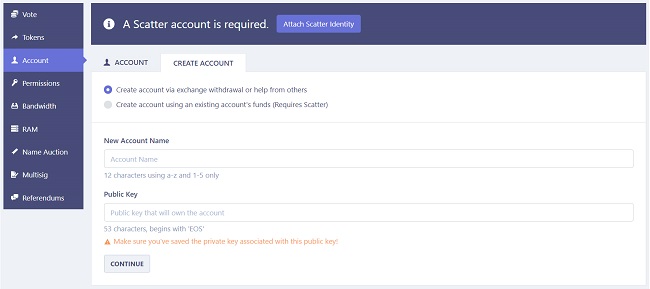
هرگز از کلید خصوصی خود در این مراحل استفاده نکنید
در EOSX با استفاده از قابلیت قرارداد هوشمند میتوانید مقدار رم مورد نیاز برای راه اندازی پلتفرم EOS را خریداری کرده و آن را به حساب کاربری ایجاد شده تحویل دهد. این قرارداد هوشمند، منبع باز و کاملا امن است. حالا از شما خواسته میشود که مقدار مشخصی از ارز EOS را برای اجرای این قرارداد هوشمند ارسال کنید. برای این کار، مراحل زیر را دنبال کنید.
- وقتی آماده برداشت از حساب خود هستید آدرس گیرنده را به signupeoseos تغییر دهید.
- در بخش memo باید نام کاربری و کلید عمومی خود را به این صورت وارد کنید: نام کاربری-کلید عمومی. در این مرحله از هیچ کلید فاصله ای استفاده نکنید.
- به خاطر داشته باشید که انجام این عملیات منجر به کسر کارمزد هم میشود. پس حتما مقدار دقیق EOS ارسال شده را مد نظر داشته باشید.
- به این لینک رفته و نام حساب کاربری خود را در قسمت جستجو وارد کنید. حالا میتوانید حساب کاربری EOS خود را در شبکه اصلی این پلتفرم مشاهده نمایید. همانطور که میبینید به این حساب کاربری، مقداری فضای رم، سی پی یو و پهنای باند اختصاص داده شده است. این منابع جهت ذخیره حساب کاربری روی بلاکچین EOS و انجام معاملات بدون کارمزد مورد نیاز هستند.
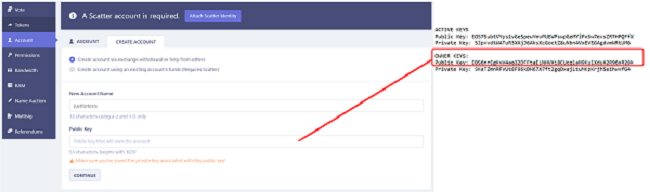
حواستان به مقدار کارمزد باشد
ایجاد حساب کاربری EOS
در این شیوه به نحوه ایجاد حساب کاربری در پلتفرم EOS با استفاده از یک حساب کاربری دیگر میپردازیم.
- ابتدا در EOSX به بخش Account Tools بروید. روی دکمه Create Account کلیک کنید. از انتخاب شدن گزینه Create account using an existing account’s funds (Requires Scatter) هم اطمینان حاصل کنید.
- حساب کاربری Scatter خود را به آن ضمیمه کنید.
- نام ۱۲ کاراکتری مورد نظر خود را وارد کرده و منتظر تایید شدن آن باشید.
- پس از تایید نام انتخاب شده، مقدارکلید عمومی خود را وارد نمایید. باز هم تاکید میکنیم که به هیچوجه از کلیدهای خصوصی خود استفاده نکنید.
- مقدار مورد نیاز حساب کاربری جدید را در بخش CPU and Net وارد کنید. شما میتوانید علاوه بر مقدار رم پیشنهاد داده شده (۴ گیگابایت)، به خرید مقدار بیشتری از آن هم بپردازید.
- گزینه Transfer Stake To New Account را انتخاب کنید تا به حساب کاربری جدید، کنترل کاملی در مدیریت منابعش بدهید (این مرحله اختیاری است).
- در نهایت روی دکمه Create Account کلیک کنید.
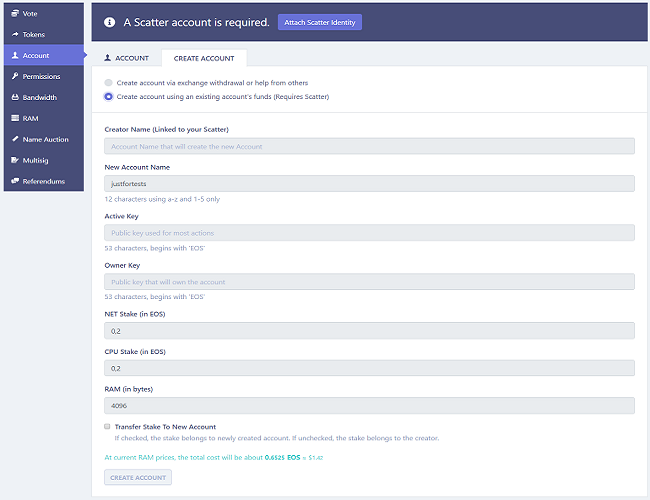
می توانیم منابع خود را با حساب کاربری دیگری به اشتراک بگذاریم
کلید خصوصی و عمومی چیست؟
برای ارسال EOS به حساب کاربری این پلتفرم نیاز دارید که در بخش قبل به نحوه ایجاد آن پرداخته شد. همانطور که مشاهده کردید هر حساب کاربری به یک کلید عمومی متصل است. این کلید عمومی هم در نهایت به یک کلید خصوصی متصل میشود. از کلید خصوصی میتواند برای ایجاد کلید عمومی متناظر آن استفاده کرد، ولی این کار به شیوه معکوس امکانپذیر نیست. قرار دادن کلید خصوصی در کنار کلید عمومی متناظرش منجر به تشکیل جفت کلید (key pair) میشود.
این کلیدها موجب اطمینان از این میشوند که فقط شما بتوانید به حساب کاربری خود دسترسی داشته باشید. همه کلیدهای عمومی شما در شبکه برای دیگران قابل مشاهده خواهند بود. اما کلیدهای خصوصی فقط در دسترس صاحبانشان قرار دارند. به همین دلیل باید کلید خصوصی را همواره در مکانی امن قراراده و از به اشتراک گذاشتن آن جلوگیری کنید.
این مطلب راهم مطالعه کنید: جایگاه حفظ حریم خصوصی نزد تریدرهای ارزهای دیجیتالی
اسکتر چیست؟
اسکتر یک نرم افزار دسکتاپی است که به شما امکان انجام معاملات در بلاکچین های مختلف را میدهد. ضمن اینکه فراهم کردن اطلاعات شخصی برای اپلیکیشنهای وب بدون نیاز به کلیدها یا ورود اطلاعات توسط شما را ممکن کرده است. برای راهاندازی اسکتر نیاز به طی مراحلی است که در ادامه به مرور آنها میپردازیم:
مرحله اول: ابتدا به گیت هاب اسکتر رفته و آخرین نسخه دسکتاپ آن را دانلود کنید.
مرحله دوم: پس از نصب نرم افزار، آن را باز کنید. یک رمز عبور برای دسترسی به حساب کاربری ایجاد کرده و روی Create New Scatter کلیک کنید. بلافاصله پس از این کار باید عبارت یادآوری را در جایی نوشته و ذخیره کنید. از این عبارت برای بازیابی حساب کاربری استفاده می شود.
شما میتوانید با استفاده از اسکتر به انجام این کار بپردازید. ابتدا نسخه دسکتاپی اسکتر را باز کنید. به منوی Vault رفته و از بخش New گزینه Create a New Key Pair را انتخاب کنید. پس از تولید کلیدها، شما میتوانید آنها را کپی کرده و در جایی مطمئن ذخیره نمایید. برای دیدن کلید عمومی میتوانید به Show Public Key بروید و بخش EOSIO را بررسی کنید.
ورود اطلاعات کلید خصوصی در حساب کاربری EOS
برای انجام این کار پس از باز ردن نرم افزار باید از منوی Vault گزینه import و سپس Text or QR را انتخاب نمایید. با انتخاب این مورد، اسکتر حساب کاربری EOSIO را به کلید خصوصی ایجاد شده متصل میکند. ضمنا اگر میخواهید از کیف پول سخت افزاری مثل لدجر نانو اس برای ذخیره کلید خصوصی ایجاد شده استفاده کنید باید از بخش Import گزینه Hardware را انتخاب کنید. با انتخاب این گزینه باید کیف پول سخت افزاری را به سیستم خود وصل کرده و روی Link Hardware کلیک کنید. در نهایت باید پیغام نمایش داده شده روی صفحه نمایش کیف پول را تایید کنید.
پس از نصب و راه اندازی اسکتر و ایجاد کلید با کمک آن، میتوانید حساب کاربری EOS خود را از طریق این نرم افزار مدیریت کنید. برای این کار پس از تکمیل مراحل قبلی، باید EOSX را باز کرده روی Attach Scatter Identity کلیک کنید. پس از آن باید هویت اسکتر (Scatter Identity) مورد نظر خود را انتخاب نمایید. با طی این مراحل، حساب کاربریتان به EOSX متصل خواهد شد.
برای استفاده از این روش (با کمک ابزار خط فرمان) باید CLEOS را روی سیستم خود کامپایل و اجرا کنید. این کار دو بار انجام میشود تا از این طریق کلیدهای فعال و تحت مالکیت شما تغییر کنند. دستورات زیر را باید در خط فرمان وارد کرده و دو بار اجرا کنید.
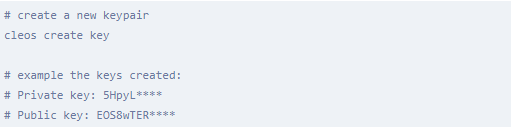
این دستورات را در خط فرمان اجرا کنید
کلام آخر
امیدواریم این مطلب برای شما مفید واقع شده باشد. در آخر میتوانید نظرات خود را در مورد ساخت حساب کاربری EOS با ما و سایر کاربران کوین نیک به اشتراک بگذارید. برای آگاهی از آخرین اخبار حوزه کریپتو نیز میتوانید شبکههای اجتماعی ما را در اینستاگرام و توییتر دنبال کنید.
منبع: eosx